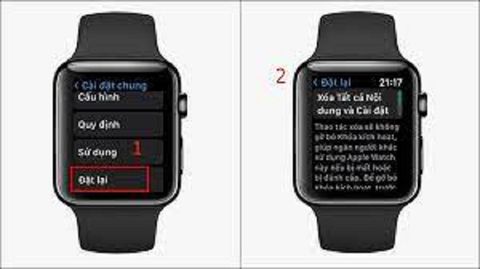Hướng dẫn cách khắc phục lỗi Apple Watch không kết nối được Wifi
Apple Watch không kết nối được Wifi thường xảy ra sau khi bạn nâng cấp đồng hồ thông minh lên hệ điều hành WatchOS mới nhất. Sự cố này gây ra cho chủ sở hữu không ít bất lợi, khó khăn trong quá trình sử dụng. Nếu bạn đang gặp vấn đề kết nối Wifi trên Apple Watch, hãy cùng tìm hiểu nguyên nhân và cách khắc phục trong bài viết dưới đây
Dấu hiệu nhận biết Apple Watch không kết nối Wifi
Điều kiện tiêu chuẩn để Apple Watch kết nối Wifi
Đầu tiên, bạn phải đảm bảo đã bật kết nối wifi trên Apple Watch và có thiết bị phát wifi. Lưu ý: Apple watch tương thích với các mạng wifi có chuẩn: 2,4GHz 802.11b/g/n.
Tiếp theo, Apple Watch phải nằm trong vùng phủ sóng Wifi hiện tại. Nếu bạn ở trong khu sóng Wifi yếu hay lỗi sóng thì việc kết nối này sẽ gặp khó khăn. Khi đó, lỗi không bắt được Wifi không phải do đồng hồ của bạn mà chính là nguồn phát.
Các cách kết nối Wifi với Apple Watch
Bạn vào cài đặt, chọn biểu tượng Wifi sau đó máy sẽ tìm các thiết bị Wifi khả dụng. Lúc này bạn chỉ cần ấn sau đó kết nối với mạng Wifi đó.
Nếu wifi có mật khẩu, bạn hãy làm theo cách dưới đây:
- Bước 1: Sử dụng ngón tay để viết các ký tự của mật khẩu lên màn hình.
- Bước 2: Chạm vào biểu tượng bàn phím, sau đó nhập mật khẩu trên một thiết bị khác.
- Bước 3: Cuối cùng kết nối với mạng wifi bạn vừa lựa chọn.

Cách kết nối wifi trên Apple Watch
Xem thêm: Mẹo sửa cực đơn giản lỗi Apple Watch không kết nối được với iPhone
Nguyên nhân gây ra tình trạng apple watch không kết nối được wifi
Nếu bạn đang gặp phải vấn đề liên quan đến kết nối Wifi trên Apple Watch, hãy cùng BẢO HÀNH ONE tìm hiểu nguyên nhân.
Do lỗi đường truyền không phù hợp tiêu chuẩn của Apple
Theo hướng dẫn của hãng sản xuất thì Apple Watch chỉ có thể kết nối với đường truyền Wifi đáp ứng đầy đủ hai tiêu chí:
- Apple Watch kết nối với iPhone đang truy cập được mạng Wifi thông qua Bluetooth
- Wifi hiện tại có thông số 802.11b/g/n 2.4GHz
Ví dụ, theo như hãng thiết kế, bảo mật cao nên Apple Watch không kết nối với Wifi 5GHz hay các đường truyền nơi công cộng. Bạn hãy nhớ rõ thông số để sử dụng dễ dàng và truy cập được Wifi tương thích với thiết bị.
Xem thêm: Những cách đơn giản khắc phục điện thoại không mở được Wifi

Chuẩn wifi không tương thích với Apple Watch
Do quên tắt chế độ máy bay trên Apple Watch
Có thể trong quá trình sử dụng bạn quên không tắt chế độ máy bay trên chiếc Apple Watch. Điều này dẫn tới lỗi thiết bị Apple Watch không kết nối được Wifi. Cách khắc phục lỗi này khá đơn giản:
Bạn hãy mở điện thoại iPhone, sau đó vào phần Watch App, tiếp theo chọn My Watch (tab). Bạn chọn General, sau đó vào mục Airplane Mode và tích chọn tắt Mirror iPhone.

Chế độ máy bay trên Apple Watch
Do rơi vỡ, va đập hỏng phần cứng
Nguyên nhân có thể đến từ việc bạn vô tình làm rơi Apple watch hoặc va chạm mạnh vào vật cứng khiến máy bị biến dạng hoặc làm các linh kiện bên trong bị lỗi sau đó. Nếu Apple bị lỗi phần cứng, bạn hãy mang tới trung tâm bảo hành để kiểm tra
Cách khắc phục lỗi Apple Watch không kết nối được Wifi
Khởi động lại Apple Watch
Đây là cách sửa lỗi khá phổ biến, bạn hãy khởi động lại Apple Watch sau đó kiểm tra kết nối Wifi có thể do phần mềm bị lỗi gây ra sự cố này
Để tắt nguồn Apple Watch, bạn hãy đồng thời ấn giữ nút sườn của đồng hồ cho tới khi có thanh trượt hiển thị. Sau đó, bạn dùng ngón tay kéo thanh trượt đó sang phải, đồng hồ hiển thị trái táo và tắt nguồn.
Bạn bật nguồn lại bằng cách giữ lại nút sườn đó cho tới khi logo hãng Apple xuất hiện và chờ đồng hồ khởi động là xong.
Cài đặt lại mã hóa Wifi trên Apple Watch
Bước 5: Bạn kiểm tra khả năng kết nối của Apple Watch với đường truyền: bật chế độ máy bay trên điện thoại iPhone.
Bước 6: Mở Apple Watch, tìm và chọn Control Centre. Apple Watch sẽ hiển thị Connected cùng với một biểu tượng màu xanh thông báo rằng kết nối Wifi thành công.
Bước 7: Cuối cùng bạn tắt chế độ máy bay trên Iphone khi hoàn tất
Cách khắc phục do bị lỗi phần cứng

Apple Watch bị lỗi phần cứng